مطالب این صفحه مطابق قانون کشور حذف شدهاند.
محتوای این صفحه به صورت غیر مجاز منتشر شده است.
سلب مسئولیت قانونی نسبت به تمام مطالب درج شده در این صفحه.
[ad_1]
مهاجرت از ویندوز به لینوکس بسیار آسان است. اما وقتی سعی می کنید یک برنامه یا بازی ویدیویی خاص را بر روی لینوکس نصب کنید ، مشکل بدتر می شود. یک مثال ساده Microsoft Office است. ممکن است شما یک صفحه گسترده بسیار مورد نیاز و نسبتاً پیچیده داشته باشید. این فایل می تواند یک فایل XLS یا XLSX باشد که سالها با آن کار کرده اید و فقط با Microsoft Excel قابل باز شدن است. راه حل این مشکل ساده است. در این مقاله نحوه نصب Microsoft Excel در اوبونتو را خواهید آموخت.
نحوه نصب Microsoft Excel در لینوکس اوبونتو
می توانید نسخه کامل Microsoft Office را روی لینوکس نصب کنید. اما اگر فقط می خواهید از Excel استفاده کنید ، راه حل چیست؟ در صورت داشتن سخت افزار مناسب ، نصب Excel در رایانه لینوکس مشکلی نخواهد بود. با این حال ، همیشه آسان نیست. حال این س arال مطرح می شود که جایگزین های Excel در لینوکس چیست؟
گزینه های نصب Excel در لینوکس
برای باز کردن صفحات گسترده XLS یا XLSX نیازی به Excel ندارید. زیرا جایگزین های مناسب دیگری نیز در دسترس هستند. اما آنها برای همه سناریوها مناسب نیستند.
LibreOffice Calc را اجرا کنید
LibreOffice رایج ترین جایگزین مایکروسافت آفیس در سیستم های لینوکس است. اکثر مهاجران ویندوز می توانند رابطه کالک و اکسل را به وضوح مشاهده کنند. با این حال ، این نرم افزار با ماکروها خوب کار نمی کند و صفحات گسترده را با دقت چاپ نمی کند. بنابراین ، اگر از ماکرو در صفحه گسترده استفاده می کنید ، گزینه مناسبی نیست.

از Microsoft Office Online استفاده کنید
نسخه مرورگر Microsoft Office بسیار مفید است. زیرا استفاده از آن رایگان است و می تواند برای کارهایی مانند پردازش متن ، ایمیل ، صفحات گسترده و ارائه ها استفاده شود. این سریع ترین و کارآمدترین نسخه Excel در اوبونتو یا سایر توزیع های لینوکس است و تنها چیزی که نیاز دارید اتصال به اینترنت و مرورگر است. Mozilla Firefox و Chromium هر دو گزینه ایده آل برای استفاده از Microsoft Office Online هستند.
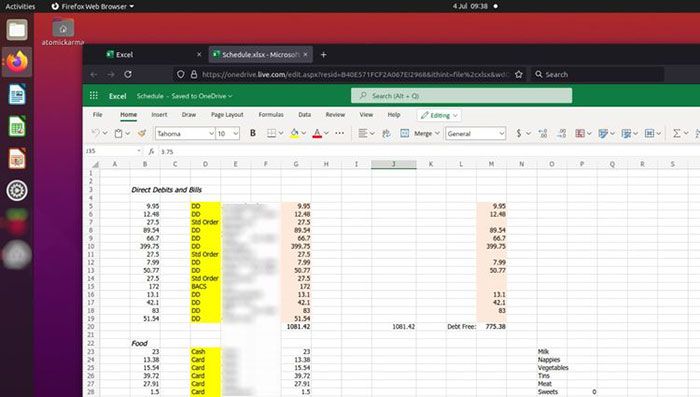
در نهایت، شما تنها خسارت مالی خواهید دید و هیچ سودی از شرطبندی به دست نمیآید.
این پیام به دلیل هک شدن احتمالی صفحه است و توسط مدیر منتشر نشده است.
این سایت هیچ مسئولیتی را در مورد این محتوا نمیپذیرد.
Excel را با استفاده از ماشین مجازی روی لینوکس اجرا کنید
ماشین های مجازی یکی از گزینه های محبوب بسیاری از کاربرانی است که دارای رایانه های متوسط و پیشرفته هستند. رایانه هایی که از Intel Core i5 یا CPU قوی تری پشتیبانی می کنند معمولاً می توانند به راحتی از Excel Virtual Machine استفاده کنند. پردازنده های ضعیف مانند پردازنده های Intel Core i3 یا ARM به خوبی ماشین های مجازی عمل نمی کنند. بنابراین ، اگر لینوکس را بر روی رایانه قدیمی تر اجرا می کنید ، نمی توانید ویندوز را روی ماشین مجازی اجرا کنید. با این حال ، در بیشتر موارد ، بهترین روش نصب مستقیم Excel بر روی لینوکس است.
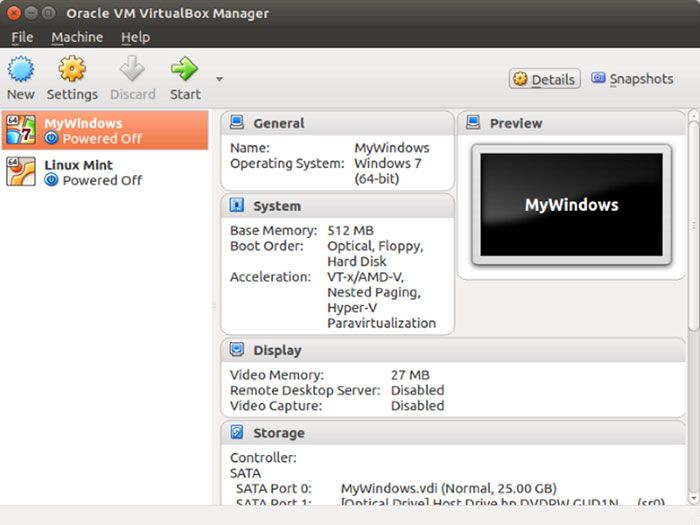
چگونه نرم افزار Windows را بر روی لینوکس نصب کنیم؟
خوشبختانه می توانید نرم افزار ویندوز را بر روی لینوکس نصب کنید. گاهی نصب نرم افزار به طور طبیعی امکان پذیر است و گاهی شبیه سازی مورد نیاز است. به عنوان مثال ، نرم افزارهای قدیمی MS-DOS را می توان بر روی لینوکس و همچنین Windows و macOS با استفاده از DOSBox نصب کرد. DOSBox شبیه ساز MS-DS است. با این حال ، سیستم های دیگر را نیز می توان با نرم افزار مناسب شبیه سازی کرد. برای نصب Excel در لینوکس ، به نسخه های قابل نصب Excel و Wine و برنامه همراه آن ، PlayOnLinux نیاز دارید.
سازگاری نسخه Excel با PlayOnLinux را بررسی کنید
با PlayOnLinux ، می توانید آخرین نسخه Microsoft Excel را که روی لینوکس اجرا می شود دریافت کنید. در زمان نگارش این مقاله ، نسخه 2016 موجود است. به طور کلی ، تفاوت کمی بین این نسخه و نسخه جدید وجود دارد. اما همیشه بهتر است آخرین نسخه را نصب کنید. علاوه بر این ، واین از نرم افزار تعبیه شده از فایل های مجازی EXO و ISO و رسانه های فیزیکی پشتیبانی می کند.
Microsoft Excel را با استفاده از Wine و PlayOnLinux روی لینوکس نصب کنید
بسیاری از نسخه های فعلی لینوکس به طور پیش فرض Wine و PlayOnLinux را نصب کرده اند. برای نصب آنها ، منوی برنامه را باز کرده و بازی ها را جستجو کنید. همچنین می توانید آنها را در بخش لوازم جانبی پیدا کنید. در غیر این صورت ، باید آنها را به صورت دستی نصب کنید. هر دو را می توانید در بسته بسته پیش فرض سیستم عامل لینوکس خود بیابید.
شرط بندی در ایران تحت قوانین جمهوری اسلامی جرم شناخته شده است و پیگرد قانونی دارد.
این مطالب از سوی مدیر سایت تایید نمیشوند.
سلب مسئولیت: مدیر این سایت مسئولیتی در قبال محتوای این صفحه ندارد.
Wine و PlayOnLinux را جستجو کرده و سپس روی نصب کلیک کنید. پس از نصب Wine و PlayOnLinux روی سیستم ، نصب آنها را شروع کنید:
1. PlayOnLinux را باز کنید.
2. روی Install Program کلیک کنید تا ابزار جستجو باز شود.
3. Microsoft Office را پیدا کنید.
winbind را نصب کنید
برای تکمیل نصب و اطمینان از تأیید اعتبار حساب Microsoft خود ، به نرم افزار Windscribe نیاز دارید. برای انجام این کار ، ترمینال را باز کرده و عبارت زیر را وارد کنید:
sudo apt playonlinux winbind -y. تاسيس كردن
منتظر بمانید تا نصب کامل شود و سپس به PlayOnLinux بازگردید. Excel را از Microsoft Office 2016 به شرح زیر نصب کنید:
1. بر روی Install کلیک کنید.
2. صبر کنید تا Microsoft Office Installation Wizard ظاهر شود.
3. Microsoft Excel 2016 را انتخاب کنید.
4- روی Install کلیک کنید.
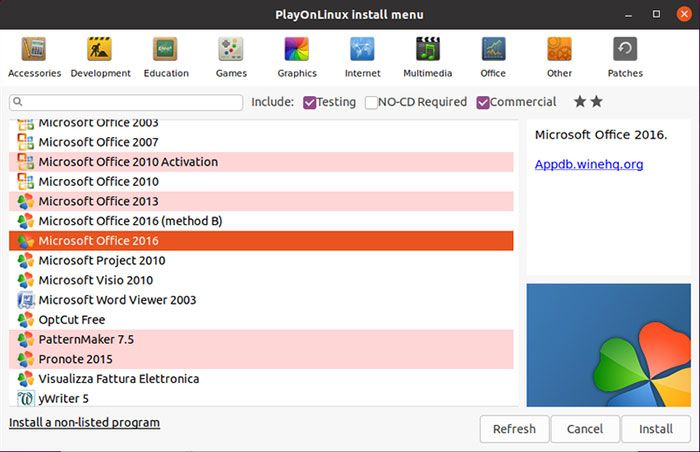
امام علی (ع) نیز فرمودهاند: «شرطبندی سبب رنج و فقر میشود.»
مدیریت هیچ مسئولیتی در قبال این صفحه ندارد.
مسئولیت استفاده از این مطالب به عهده خود کاربر است.
5. با EULA موافقت کنید.
6. دوباره روی Install کلیک کنید.
در مرحله بعد ، PlayOnLinux مدیریت Microsoft Excel را بر روی سیستم لینوکس مدیریت می کند. پس از اتمام این فرآیند ، برخی از خطاهای مربوط به نصب OneNote ، Outlook ، Word و PowerPoint را مشاهده خواهید کرد. از آنجا که این گزینه ها را انتخاب نکرده اید ، می توانید پیامها را با کلیک روی بعدی نادیده بگیرید. پس از تکمیل ، Microsoft Excel یک میانبر روی دسکتاپ ایجاد می کند. تنها کاری که باید انجام دهید این است که روی میانبر دوبار کلیک کنید و Microsoft Excel روی لینوکس اجرا می شود.
Excel Viewer را بر روی لینوکس نصب کنید
گزینه دیگر استفاده از Microsoft Excel Viewer 2003 است. این نرم افزار رایگان فایل های Excel را باز می کند. اما اجازه ویرایش فایل ها را نمی دهد. PlayOnLinux ExcelVivor را برای لینوکس بارگیری کرده و به صورت خودکار برای شما نصب می کند.
1. Excel را جستجو کنید.
2. Microsoft Excel Viewer را انتخاب کنید.
3. بر روی Install کلیک کنید.
4. تا شروع نصب روی Next کلیک کنید.
5. Download Program را انتخاب کنید.
6. برای ادامه نصب روی Next کلیک کنید.

منتظر نصب و نمایش فونت های مایکروسافت باشید. پس از مرتب سازی ، نصب کننده اصلی Excel Viewer را مشاهده خواهید کرد. بر اساس هشدارهای اولیه ، گزینه های پیش فرض را بپذیرید و تا انتها جادوگر نصب را دنبال کنید. چند لحظه بعد ، Excel Viewer نصب می شود. دیگر نیازی به ایجاد صفحات گسترده جدید ندارید و با استفاده از این ابزار می توانید صفحات گسترده موجود را چاپ و چاپ کنید. اگر میانبر دسکتاپ ایجاد نشود ، Excel Viewer در پنجره برنامه PlayOnLinux اجرا می شود.
از تطبیق برنامه های Windows خود با شراب لذت ببرید
مقالات مرتبط:
بسیاری از برنامه ها و بازی ها را می توان به لطف Wine در لینوکس اجرا کرد. تنظیمات و پشتیبانی نرم افزار از طریق PlayOnLinux اضافه می شود. Microsoft Excel Viewer همچنین برای اکثر افرادی که نیازی به ویرایش فایل های Excel ندارند یک انتخاب هوشمندانه است. اما بیشتر اوقات ، LibreOffice و OpenOffice جایگزین های بهتری برای ابزارهای مایکروسافت در لینوکس هستند.
[ad_2]



